În acest tutorial pas cu pas, veți învăța cum să remediați eroarea ERR_SSL_VERSION_INTERFERENCE – o problemă SSL comună care afectează multe site-uri web atunci când sunt încărcate în Google Chrome. Fie că sunteți proprietar sau utilizator al unui site web, această eroare poate apărea pe neașteptate. În plus, este destul de dificil să ne dăm seama ce anume o provoacă. Dar stați fără griji, vă oferim mai multe soluții pentru a o repara rapid și fără probleme.
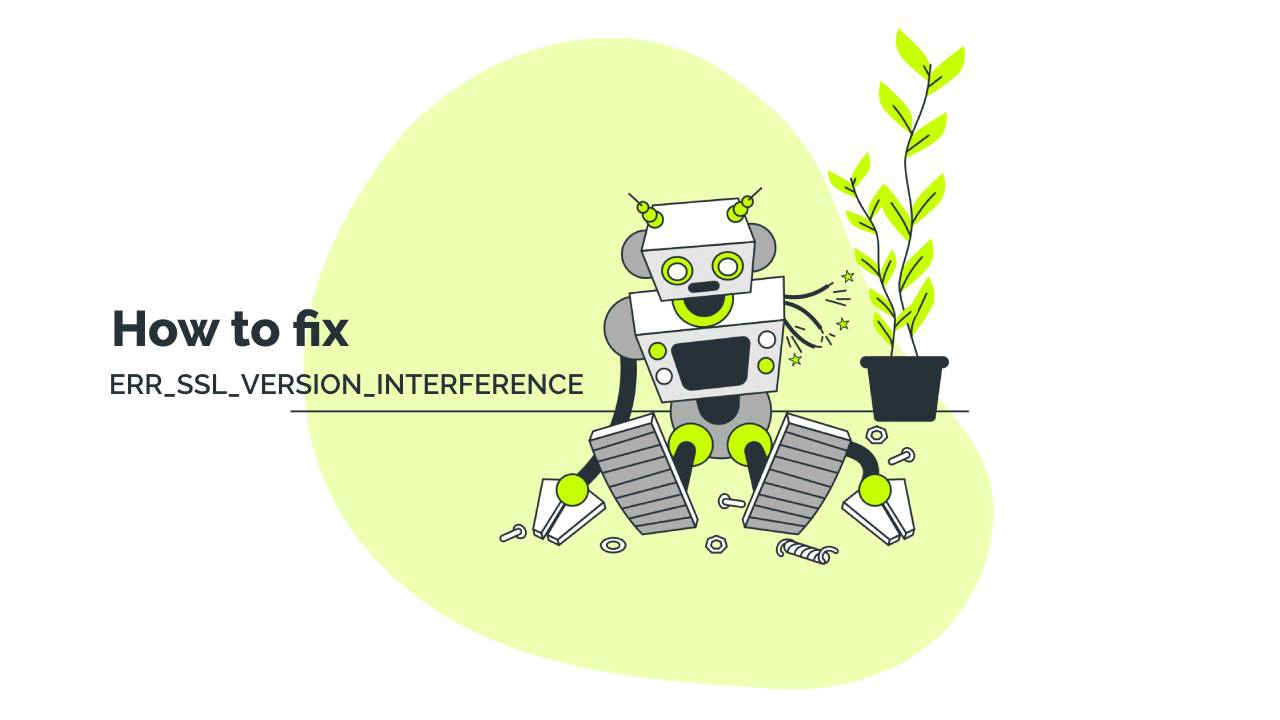
Care este cauza erorii ERR_SSL_VERSION_INTERFERENCE în Chrome?
Ei bine, cele mai probabile cauze sunt versiunea TLS sau un certificat SSL expirat. Cu toate acestea, browserul dvs. poate fi, de asemenea, cauza.
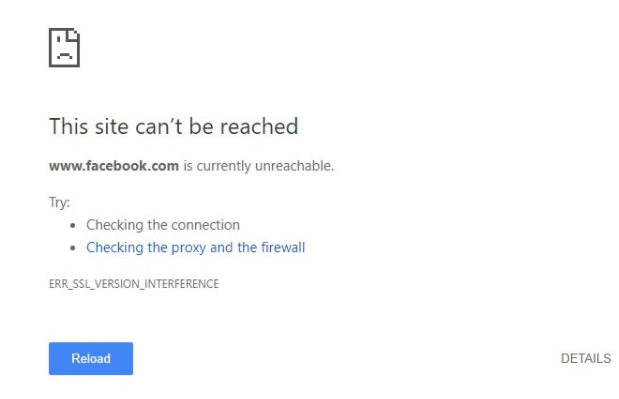
Am întocmit mai jos o listă cu potențiali factori declanșatori:
- Cea mai recentă versiune TLS (Transport Layer Security) 1.3 poate intra în conflict cu setările SSL din Google Chrome, afișând astfel mesaje de eroare.
- Un certificat SSL expirat.
- Data și ora de pe computerul dvs. nu sunt sincronizate cu serverul.
- Datele cache ale browserelor sunt corupte.
- Protocolul QUIC de la Google.
- Accelerarea hardware în Chrome.
- Setările antivirus sau firewall.
Cum se remediează ERR_SSL_VERSION_INTERFERENCE?
Acum că știți de ce eroarea ERR_SSL_VERSION_INTERFERENCE poate apărea pe site-ul dvs. sau în browserul dvs., este timpul să scăpați de ea o dată pentru totdeauna.
Încercați soluțiile recomandate de noi și vedeți care dintre ele funcționează pentru dumneavoastră.
1. Dezactivați TLS 1.3
TLS 1.3 este cel mai recent și cel mai sigur protocol criptografic, dar, din cauza faptului că este relativ nou, este posibil ca unele sisteme să cedeze atunci când îl activați pentru prima dată. Pentru a exclude această cauză potențială, dezactivați protocolul și redeschideți Chrome pentru a verifica dacă browserul dvs. mai are erori.
Iată cum puteți face acest lucru:
- Introduceți chrome://flags/#tls13-variant în caseta URL și apăsați Enter.
- Căutați TLS 1.3 și deschideți meniul derulant pentru opțiuni
- Faceți clic pe meniul Default și setați TLS 1.3 la Disabled (Dezactivat)
2. Reînnoiți certificatul SSL
Asigurați-vă că certificatul SSL nu a expirat. Un certificat expirat vă va cauza tot felul de probleme, până la a vă afecta reputația. Cea mai bună practică este să vă reînnoiți certificatul cu cel puțin două săptămâni înainte. Pentru a verifica starea certificatului, utilizați un instrument SSL extern sau faceți clic pe lacătul de lângă URL-ul site-ului dvs. web și inspectați certificatul.
3. Reglați data și ora
Dacă data și ora de pe computerul dvs. nu sunt sincronizate automat cu serverul global de timp de pe Internet, Google Chrome poate afișa eroarea ERR_SSL_VERSION_INTERFERENCE.
Iată cum să o remediați rapid:
- Faceți clic pe tasta Windows și accesați Panoul de control
- Selectați Ora și regiunea
- În rubrica Date and Time (Data și ora) selectați Set the time and date (Setați ora și data)
- Deschideți fila Internet Time
- Dacă computerul dvs. nu este setat să se sincronizeze automat în mod programat, faceți clic pe Change settings (Modificare setări) și bifați caseta de selectare Synchronize with an Internet time server (Sincronizare cu un server de timp de pe Internet).

Dacă utilizați Mac:
- Selectați meniul Apple > System Preferences (Preferințe de sistem), apoi faceți clic pe Date & Time (Data și ora).
- Faceți clic pe pictograma de blocare din colțul ferestrei, apoi introduceți parola de administrator pentru a debloca setările.
- În panoul Date & Time (Data și ora), asigurați-vă că opțiunea Set date and time automatically (Setare automată a datei și orei) este selectată și că Mac-ul este conectat la internet.

4. Ștergeți memoria cache a browserului dvs.
Memoria cache a browserului dumneavoastră descarcă elemente ale site-ului web, cum ar fi imagini, date și documente, pentru o vizualizare mai rapidă. Este o idee bună să ștergeți memoria cache din când în când, deoarece vă împiedică să utilizați șabloane vechi și vă protejează informațiile personale. Dacă lăsați în memoria cache o mulțime de fișiere temporare, este posibil să apară conflicte cu anumite aplicații și chiar cu certificatul SSL.
Pentru a șterge memoria cache, urmați pașii de mai jos:
- Deschideți browserul Chrome și apăsați Ctrl + Shift + Delete.
- Setați intervalul de timp la All Time (Toate orele).
- Bifați căsuțele de selectare Cookies și alte date de pe site.
- Bifați caseta de selectare Imagini și fișiere în cache.
- Faceți clic pe butonul Clear Data (Ștergeți datele).

5. Dezactivați protocolul QUIC al Google
QUIC este un nou protocol Google care îmbunătățește viteza și performanța site-urilor web. Din nefericire, uneori poate cauza erori neașteptate. Pentru a vă asigura că nu QUIC este problema, încercați să îl dezactivați pentru o perioadă de timp și vedeți ce se întâmplă.
- Tastați chrome://flags#enable-quic în bara de adrese a browserului Chrome și faceți clic pe enter.
- În cadrul opțiunii Experimental QUIC Protocol (Protocol QUIC experimental), modificați-o din Default (Implicit) în Disabled (Dezactivat).
- Reporniți Chrome.

Dacă eroarea apare în continuare, vă recomandăm să activați din nou QUIC, deoarece problema este cauzată de altceva.
6. Dezactivați accelerarea hardware
Modul de accelerare hardware mărește viteza de navigare și performanța, dar poate aduce și eroarea ERR_SSL_VERSION_INTERFERENCE. Dacă accelerarea hardware este activată, dezactivați-o și reporniți Chrome.
- Deschideți Google Chrome și faceți clic pe Meniu > Setări > Avansat
- Derulați în jos și navigați la System
- Dezactivați modul de comutare a accelerării hardware
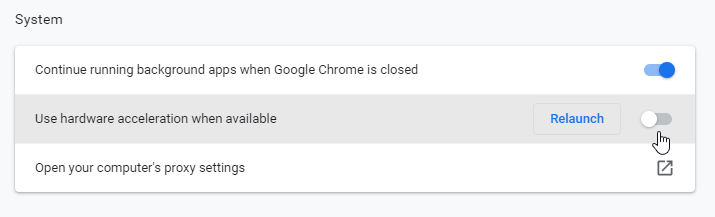
7. Configurați antivirusul
Dacă ați încercat toate soluțiile, dar eroarea ERR_SSL_VERSION_INTERFERENCE persistă, dezactivați antivirusul. Unele programe antivirus pot plasa anumite site-uri web în spatele unui firewall, ceea ce face ca browserele să afișeze automat o eroare de conexiune SSL.
Asta ar trebui să fie tot pentru această eroare SSL specifică. Sperăm că una dintre soluțiile noastre vă va fi de ajutor. Nu uitați să verificați configurația SSL înainte de a implementa oricare dintre aceste remedieri, deoarece configurația corectă pe server este esențială pentru o navigare fără erori.
Dacă găsiți inexactități sau dacă aveți detalii de adăugat la acest tutorial SSL, nu ezitați să ne trimiteți comentariile dumneavoastră la [email protected]. Comentariile dvs. vor fi foarte apreciate! Vă mulțumim.
Site web vector creat de stories – www.freepik.com
Economisește 10% la certificatele SSL în momentul plasării comenzii!
Eliberare rapidă, criptare puternică, încredere în browser de 99,99%, suport dedicat și garanție de returnare a banilor în 25 de zile. Codul cuponului: SAVE10






















